「Evernote」から「OneNote」へデータを移行する方法を紹介しましたが、今回は逆に「OneNote」から「Evernote」へデータを紹介したいと思います。
インポート
EvernoteではOneNoteのように特別なツールを用意する必要がありません。
方法は簡単でPC版EvernoteとPC版OneNoteがインストールされていればOKです。
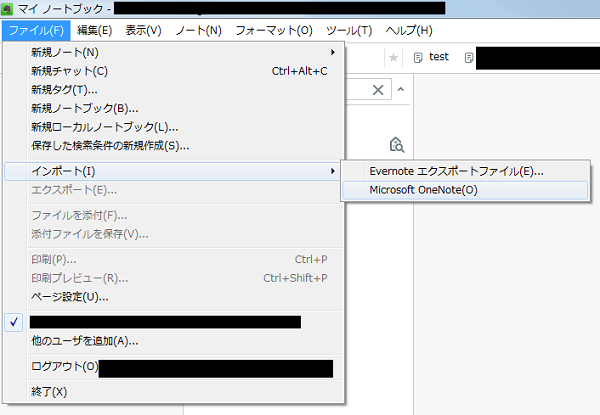
まずEvernoteの上部メニューの「ファイル(F)」の中の「インポート(I)」の「Microsoft OneNote(O)」をクリックします。
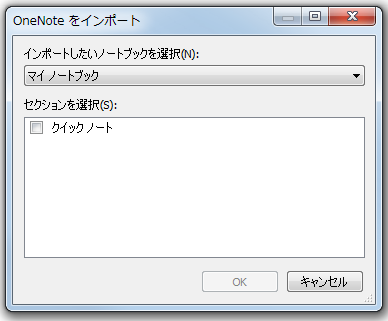
すると、OneNoteのセッションに存在しているノートブックが、EverNoteに追加するかを選択するダイアログが表示されます。
目的のノートブックにチェックを入れ、「OK」ボタンを押すとインポートが開始されます。
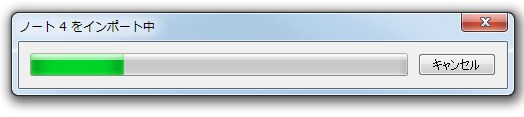
暫く待つとEverNote内に追加され、このダイアログが表示されます。
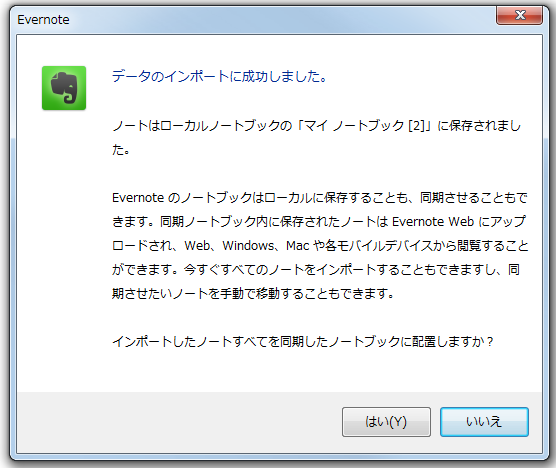
ちなみに、もしEvernoteに既に存在しているノートブック名であった場合には、そのノートブック名の最後に[2]が追加されて登録されます。
また、同期するかしないかをここでも指定する事ができます。
「はい」を押せば同期する、「いいえ」を押せば同期しないです。
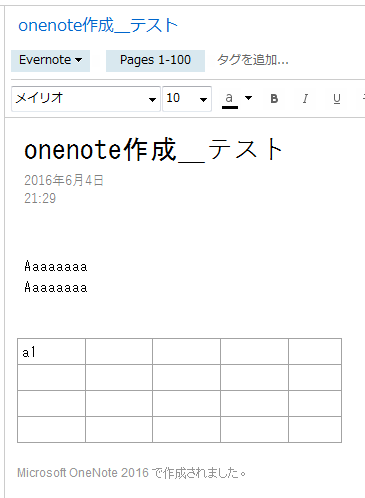
ちなみに追加されたノートの最後に「Microsoft OneNote 2016 で作成されました。」の一文が追加されます。
以上、これでOneNoteのデータをEvernoteに持って行く方法でした。
EvernoteとOneNote
OneNoteからEvernoteへデータを戻すのも簡単なので、もしOneNoteの使い勝手が気に食わない場合にもEvernoteに戻す事も気軽に出来ます。
その為、ちょっと試しにOneNoteを使ってみるのに抵抗なく出来るかと思います。
また、逆にOneNoteしか使っていなかった人もEverNoteを試すのにも有用だと思います。
どっちも使って使いやすい方を選ぶのが良いかと思います。